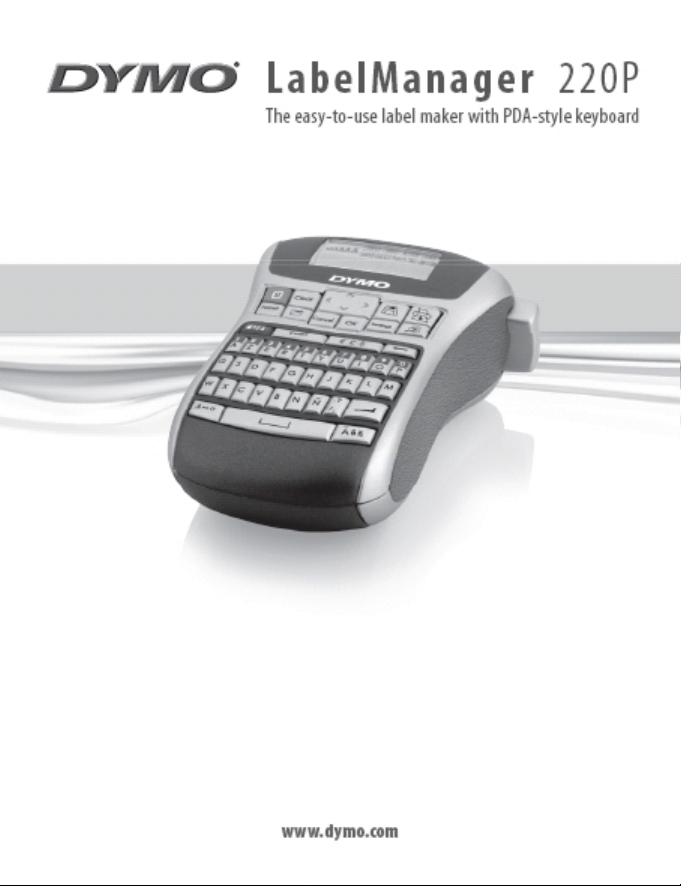

Innhold
Om din nye merkemaskin ................................................................. 51
Produktregistrering ......................................................................................... 51
Komme i gang ..................................................................................51
Koble til strømmen .......................................................................................... 51
Sette inn batteriene ..................................................................................... 51
Koble til strømadapteren (tilleggsutstyr) ..................................................... 52
Sette inn tapekassetten ................................................................................... 52
Bruke merkemaskinen første gang ................................................... 53
Bli kjent med merkemaskinen .......................................................... 54
PÅ/AV .............................................................................................................. 54
LCD-skjerm....................................................................................................... 54
Format ............................................................................................................. 55
Sett inn ............................................................................................................ 55
Innstillinger ..................................................................................................... 55
Store bokstaver-modus .................................................................................... 55
Num Lock ......................................................................................................... 55
Tilbake ............................................................................................................. 55
Slett ................................................................................................................. 56
Navigasjonstaster ............................................................................................ 56
Avbr yt ............................................................................................................. 56
Formatere etiketten ......................................................................... 56
Endre skriftstørrelse ........................................................................................ 56
Legge til skriftstiler .......................................................................................... 57
Legge til rammer og understrekingsstiler ....................................................... 57
Lage etiketter med to tekstlinjer ..................................................................... 58
Justere teksten ................................................................................................. 58
Lage etiketter med fast lengde ........................................................................ 59
48

Bruke speilvendt tekst ..................................................................................... 59
Bruke symboler og spesialtegn ......................................................... 59
Sette inn symboler ........................................................................................... 60
Sette inn tegnsetting ....................................................................................... 61
Bruke valutatasten ........................................................................................... 61
Sette inn internasjonale tegn .......................................................................... 61
Utskriftsalternativer ........................................................................62
Forhåndsvise etiketten .................................................................................... 62
Skrive ut flere kopier av etiketten .................................................................... 62
Justere utskriftskontrasten .............................................................................. 63
Bruke merkemaskinens minnefunksjoner ..........................................63
Lagre en etikett ............................................................................................... 63
Åpne lagrede etiketter ....................................................................................64
Sette inn lagret tekst ....................................................................................... 64
Vedlikeholde merkemaskinen........................................................... 65
Feilsøking ........................................................................................66
DYMO D1-tapekassetter .................................................................... 68
Strømadapter ..................................................................................69
Tilbakemelding om dokumentasjon ..................................................70
Miljøinformasjon ............................................................................. 71
49

18 19 2120 22 23
17
24
1
16
15
14
13
78
9101112
Figur 1 LabelManager 220P elektronisk merkemaskin
1 Tapekutterknapp 9 Valut a 17 Strømkontakt
2 Utskrift 10 Mellomrom 18 Slett
3 Forhåndsvisning 11 Sett inn 19 Hent frem
4 OK 12 Store bokst aver 20 Navigasjon
5 Tilbake 13 Num Lock 21 LCD-skjerm
6 Enter 14 Avbryt 22 Innstillinger
7 Tegn med aks ent 15 Format 23 Lagre
8 Tegnsetting 16 PÅ/AV 24 Tape-utgang
50
2
3
4
5
6

Om din nye merkemaskin
Med din nye DYMO LabelManager 220P elektroniske merkemaskin kan du
lage en rekke selvklebende tekstetiketter av høyeste kvalitet. Du kan skrive ut
etikettene i mange ulike skriftstørrelser og stiler. Merkemaskinen bruker DYMO
D1-tapekassetter i bredder på 6 mm, 9 mm eller 12 mm. Disse tapekassettene
finnes dessuten i mange forskjellige tapefarger.
Besøk oss på www.dymo.com og klikk på Norge. Her får du informasjon om
hvordan du får kjøpt etiketter og tilbehør til merkemaskinen.
Produktregistrering
Gå til www.dymo.com, klikk på Norge. Der klikker du på Produk tregistrering for
å registrere din merkemaskin på Internett.
Komme i gang
Følg instruksjonene i dette avsnittet for å skrive ut
din første tekstetikett.
Koble til strømmen
Merkemaskinen får strøm fra standardbatterier eller en vekselstrømadapter. For
å spare strøm vil merkemaskinen slå seg av automatisk når den ikke har vært i
bruk i to minutter.
Sette inn batteriene
Merkemaskinen benytter seks høykapasitets AA alkaline-batterier.
Slik setter du inn batteriene:
Skyv batteridekslet bort fra merkemaskinen. Se figur 2.1.
Sett inn batteriene. Ta hensyn til polaritetsmerkingen (+ og –).2.
Figur 2
51

Sett på plass dekslet.3.
x Ta ut batteriene hvis merkemaskinen ikke skal brukes på en stund.
Koble til strømadapteren (tilleggsutstyr)
En 9 volts 1,5 A strømadapter (tillegg) kan også brukes
til å drive merkemaskinen. Når vekselstrømadapteren
kobles til merkemaskinen, blir batteriene koblet fra som
strømkilde.
Slik kobler du til strømadapteren:
Plugg inn strømadapteren i strømkontakten øverst 1.
til venstre på merkemaskinen.
Plugg den andre enden av strømadapteren i en 2.
stikkontakt.
x Slå av merkemaskinen før du kobler
strømadapteren fra stikkontakten. Ellers vil du
miste de siste minneinnstillingene.
Figur 3
Sette inn tapekassetten
Merkemaskinen leveres med én tapekassett.
Du kan kjøpe flere tapekassetter fra din lokale
forhandler.
Slik setter du inn tapekassetten:
Løft opp tapekassettdekslet for å åpne 1.
taperommet. Se figur 3.
x Før du bruker merkemaskinen første gang,
må du fjerne den beskyttende pappskiven fra
tapeutgangssporet.
Se figur 4.
52
Spor
Ta ut pappst ykket
Klikk!
Klikk!
Figur 4
Figur 5

Sett inn kassetten i sporet, med etiketten opp.2.
Trykk kassetten ned til den klikker på plass. Se figur 5.3.
Lukk tapekassettdekslet. 4.
Bruke merkemaskinen første gang
Når du slår på merkemaskinen første gang, blir du bedt om å velge språk
og måleenheter. Disse innstillingene vil bli værende til du endrer dem, eller
til merkemaskinen blir tilbakestilt. Du kan endre disse innstillingene med
Innstillinger-tasten.
Slik setter du opp merkemaskinen:
Trykk på 1. { for å slå den på.
Velg språk og trykk på 2. }.
Som standard er språket satt til engelsk. Språket du velger, bestemmer hvilket
tegnsett som er tilgjengelig.
Velg millimeter eller tommer, og trykk på 3. }.
Velg bredden på tapekassetten som står i merkemaskinen.4.
Nå er du klar til å skrive ut din første etikett.
Slik skriver du ut en etikett:
Skriv inn tekst for å lage en enkel etikett.1.
Trykk på 2. G.
Velg antall kopier.3.
Trykk på 4. } for å skrive ut.
Trykk på kuttertasten for å kutte av etiketten.5.
Gratulerer! Du har skrevet ut din første etikett. Les videre for lære mer om
alternativene som er tilgjengelig for å lage flotte etiketter.
53
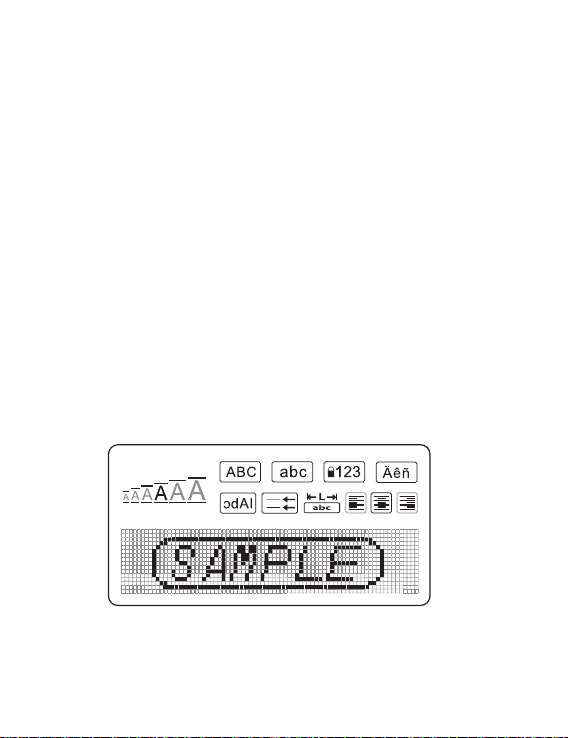
Bli kjent med merkemaskinen
Bli kjent med funksjonstastene og hvordan du tar i bruk mulighetene til
merkemaskinen. Se figur 1. De følgende avsnittene beskriver maskinens
funksjoner og muligheter i detalj.
PÅ/AV
{
-tasten slår strømmen på og av. Etter to minutter uten aktivitet, blir
strømmen slått av automatisk. Den siste etikett-teksten som ble laget blir lagret
i minnet, og vises når strømmen slås på igjen. De siste stilvalgene blir også
gjenopprettet.
LCD-skjerm
Du kan skrive inn opptil 99 tegn og mellomrom. Skjermen viser ca. tret ten tegn om
gangen. Antall tegn som kan vises varierer, fordi bredden på bokstavene varierer.
Og med DYMOs eksklusive graf iske skjerm vil det meste av formateringen vises
med en gang. Eksempelvis vises kursiveringen og den avrundede rammen som
du kan se i teksten nedenfor, tydelig på skjermen.
Funksjonsindikatorer vises i svart langs øvre kant av LCD-skjermen slik at du vet
hvilken funksjon som er valgt.
54
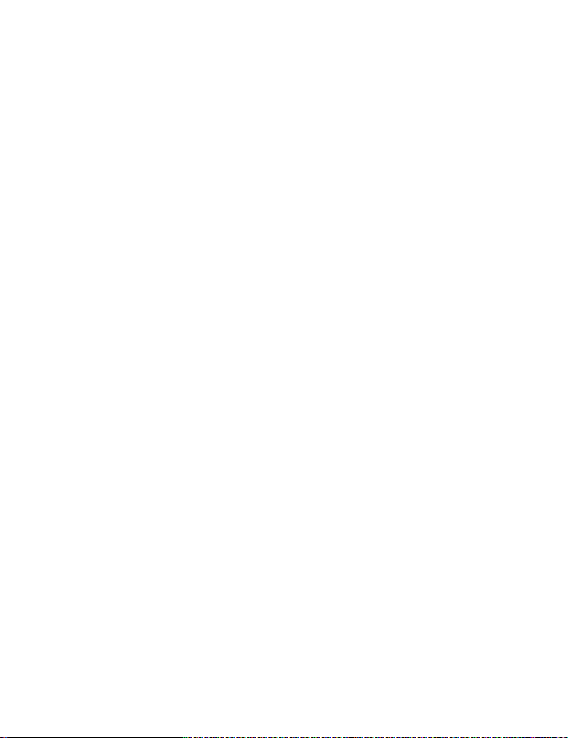
Format
2-tasten viser undermenyene Skriftstørrelse, Slett format,
Speilvendt, Etikettlengde, Justering, Understreking, Rammer og Stil. Disse
formateringsalternativene beskrives senere i denne brukerhåndboken.
Sett inn
Med 8-tasten kan du sette inn symboler eller lagret tekst på etiketten.
Disse funksjonene beskrives senere i denne brukerhåndboken.
Innstillinger
I
-tasten viser menyalternativene Språk, Enheter, Etikettbredde og
Kontrast. Disse funksjonene beskrives senere i denne brukerhåndboken.
Store bokstaver-modus
Med Z -tasten veksler du mellom små og store bokstaver. Når Store
bokstaver er på, vises Store bokstaver-indikatoren på skjermen, og alle bokstaver
du skriver blir store. Store bokstaver er aktivert som standard. Når Store
bokstaver-funksjonen er av, blir alle bokstavene du skriver små.
Num Lock
Med S -tasten får du tilgang til tallene på noen av bokstavtastene. Når Num
Lock er slått på, vises Num Lock-indikatoren på skjermen, og tallene fra 0 til 9
kommer opp når du trykker på de tilsvarende bokstavtastene. Num Lock er slått
av som standard.
Tilbake
0
-tasten sletter tegnet til venstre for markøren.
55
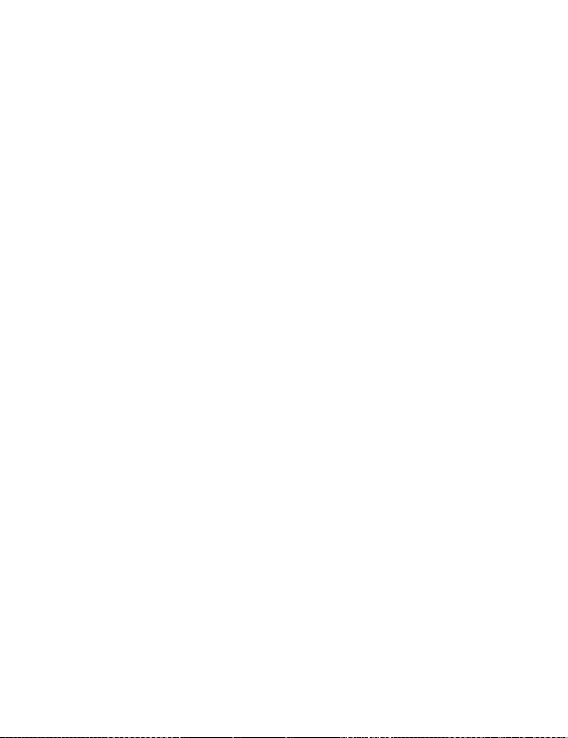
Slett
Med 6-tasten kan du velge å slette all tekst på etiketten, bare
tekstformateringen eller begge deler.
Navigasjonstaster
Du kan se gjennom og redigere etiketten ved hjelp av venstre- og høyre-pilene.
Du kan også navigere i menyene med opp- og ned-pilene, og trykke på } for
å velge.
Avbryt
Med 7-tasten, som er en angre-tast, kan du gå ut av en meny uten å foreta noe
valg, eller du kan avbryte en handling
.
Formatere etiketten
Du kan velge mellom en lang rekke formateringsalternativer for å gi etikettene dine
et bedre utseende.
Endre skriftstørrelse
Seks skrif tstørrelser er tilgjengelig: Ek stra liten , Liten, Middels, Stor, Ekstra stor
og Ekstra ekstra stor. Skriftstørrelsen du velger, blir brukt på alle tegnene
på et etikett.
Slik angir du skriftstørrelse:
Trykk på 1. 2.
Velg 2. Skriftstørrelse og trykk på }.
Velg ønsket skriftstørrelse og trykk på 3. }.
Skriftstørrelsesindikatoren på skjermen endres etter hvert som du velger
skriftstørrelser.
56

Legge til skriftstiler
Du kan velge mellom seks ulike skriftstiler:
AaBbCc
AaBbCc
AaBbCc
Normal
Fet Skyggelagt
Kursiv
a
Kontur
Vertikal
Stilen du velger, vil gjelde for alle tegnene. Stiler kan brukes med alfanumeriske
tegn og noen symboler.
Slik angir du skriftstilen:
Trykk på 1. 2.
Velg 2. Stil og trykk på }.
Velg en skriftstil og trykk på 3. }.
Legge til rammer og understrekingsstiler
Du kan fremheve en tekst ytterligere ved å bruke rammer eller understreking.
≥
›
√
∫
¢
Understreking Pergament
Rektangel Bildetekst
Avrund et
Kantet
Spisset
‰
¿
Blomster
Krokodill e
En etikett kan enten understrekes eller rammes inn, men ikke begge deler.
57
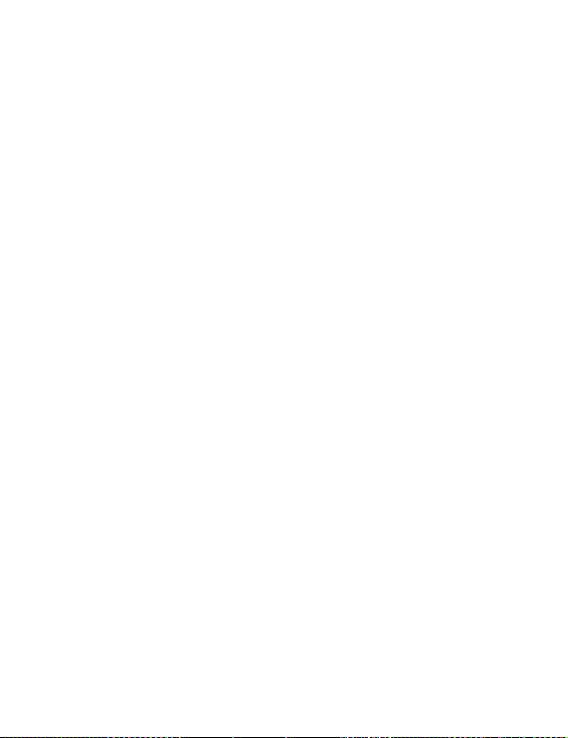
Slik bruker du en rammestil:
Trykk på 1. 2.
Velg 2. Rammer og trykk på }.
Velg en rammestil og trykk på 3. }.
Når du bruker rammer på etiketter med to tekstlinjer, blir begge linjene rammet
inn av samme ramme.
Slik bruker du understreking:
Trykk på 1. 2.
Velg 2. Understreking og trykk på }.
Trykk på 3. } en gang til når den understrekte teksten vises på skjermen.
På etiketter med to tekstlinjer, blir begge linjene understreket.
Lage etiketter med to tekstlinjer
Du kan skrive ut maksimalt to linjer på en etikett.
Slik lager du en etikett med to tekstlinjer:
Skriv teksten til den første linjen, og trykk på 1. D.
Linjeskifttegnet ë blir satt inn på slutten av første linje på skjermen, men det
vil ikke bli skrevet ut.
Skriv teksten til den andre linjen. 2.
Trykk på 3. G for å skrive ut.
Justere teksten
Du kan justere teksten slik at den blir skrevet ut midtstilt, venstrejustert eller
høyrejustert på etiketten. Standardjusteringen er midtstilt.
Slik endrer du justeringen:
Trykk på 1. 2.
58

Velg 2. Justering og trykk på }.
Velg høyrejustering, venstrejustering eller midtstilt, og trykk på 3. }.
Lage etiketter med fast lengde
Normalt vil etikettens lengde være bestemt av lengden på teksten som er
skrevet inn. Men du kan velge å angi lengden på etiketten. Når du velger en
fast etikettlengde, endres størrelsen på teksten automatisk etter størrelsen på
etiketten. Hvis teksten ikke kan justeres slik at den får plass på etiketten, vises en
melding som angir den minste mulige lengden på teksten. Du kan velge en fast
lengde på opptil 400 mm.
Slik gir du etiketten fast lengde:
Trykk på 1. 2-tasten.
Velg 2. Etikettlengde og trykk på }.
Velg 3. Fa st og trykk på }.
Velg lengden på etiketten og tr ykk på 4. }.
Bruke speilvendt tekst
Med speilvendtformatet kan du skrive ut tekst fra høyre mot venstre, akkurat
som når du ser på den i et speil.
Slik aktiverer du speilvendt tekst:
Trykk på 1. 2-tasten.
Velg 2. Speilvendt og trykk på }.
Velg 3. På og trykk på }.
Bruke symboler og spesialtegn
Du kan sette inn symboler, tegnsetting og andre spesialtegn på etikettene.
59

Sette inn symboler
(Subscripts/Superscripts)
Merkemaskinen har et utvidet symbolsett, som vist nedenfor.
60

Slik setter du inn et symbol
.?
/;
Trykk på 1. 8.
Velg 2. Symboler og trykk på }.
Velg symbolkategorien og trykk på 3. }.
Bruk piltastene til venstre og høyre til å gå til ønsket symbol. 4.
Med venstre og høyre piltast ruller du vannrett langs en rad med symboler.
Med opp- og ned-piltastene ruller du loddrett gjennom symbolradene.
Når du har funnet symbolet, trykker du på 5. } for å sette inn symbolet på
etiketten.
Sette inn tegnsetting
Med hurtigtasten for tegnsetting kan du raskt sette inn tegnsetting.
Slik setter du inn tegnsetting:
Trykk på 1.
.
Velg tegnsettingstegn og trykk på 2. }.
Bruke valutatasten
Du kan raskt set te inn valutasymbol med hurtigtasten for valutategn.
Trykk på 1. .
Velg valutasymbol og trykk på 2. }.
Sette inn internasjonale tegn
Merkemaskinen støt ter det utvidede, latinske tegnsettet gjennom RACE-teknologi.
Når du har trykket på -tasten, vil gjentatte trykk på en bokstav bla deg
gjennom de tilgjengelige versjonene av den bokstaven.
Hvis du for eksempel har valgt fransk språk og trykker på bokstaven a, vil du få se
a à â æ og så videre gjennom alle tilgjengelige varianter. Tegnvariantene og
rekkefølgen de vises i er avhengig av det språket du bruker.
61

Slik setter du inn tegn med aksenter:
Trykk på 1. .
Indikatoren for aksenttegn vises på skjermen.
Trykk på en bokstav. 2.
Aksentvariantene vises.
Når ønsket aksenttegn vises, venter du et par sekunder til markøren har f lyttet 3.
seg forbi tasten før du fortsetter å skrive.
Utskriftsalternativer
Du kan forhåndsvise etiketten, skrive ut flere etiketter og justere
utskriftskontrasten.
Forhåndsvise etiketten
Du kan forhåndsvise teksten på eller formateringen av etiketten før utskrift. En
etikett med to linjer tekst forhåndsvises på en linje, med et linjeskifttegn mellom
de to linjene.
Slik forhåndsviser du etiketten:
Trykk på ♦ 5.
Etikettlengden vises, deretter ruller teksten på etiketten over skjermen.
Skrive ut flere kopier av etiketten
Hver gang du skriver ut, blir du spur t om hvor mange kopier som skal skrives ut.
Du kan skrive ut opptil ti kopier om gangen.
Slik skriver du ut flere kopier av en etikett:
Trykk på 1. G.
Velg antall eksemplarer som skal skrives ut.2.
Trykk på 3. }.
62

Når utskriften er ferdig, går antallet kopier som skal skrives ut tilbake til
standardverdien 1.
Justere utskriftskontrasten
Du kan justere utskriftskontrasten for å optimalisere utskriftkvaliteten på etiketten.
Slik stiller du inn kontrasten:
Trykk på 1. I.
Velg 2. Kontrast og trykk på }.
Bruk piltastene til å velge en kontrastinnstilling mellom 3. 1 (mindre kontrast) og
5 (mer kontrast), og trykk på }.
Bruke merkemaskinens minnefunksjoner
Merkemaskinen har en kraftig minnefunksjon som gir deg mulighet til å lagre
tekst til opptil ni etiketter som du bruker ofte. Du kan hente frem lagrede
etiketter, og sette inn lagret tekst på en etikett.
Lagre en etikett
Du kan lagre opptil ni etiketter du bruker ofte. Når du lagrer en etikett, lagres
teksten og all formatering.
Slik lagrer du gjeldende etikett:
Trykk på 1. 3.
Den første tilgjengelige minneplassen vises.
Bruk piltastene til å f lytte mellom plassene. Du kan lagre ny tekst i en hvilken 2.
som helst av minneplassene.
Velg en minneplass og trykk på 3. }.
Etikett-teksten blir lagret, og du kommer tilbake til etiketten.
63

Åpne lagrede etiketter
Det er enkelt å åpne etiketter som er lagret i minnet.
Slik åpner du lagrede etiketter:
Trykk på 1. 4.
En melding vises der du må bekrefte at du vil overskrive gjeldende etikett.
Trykk på 2. }.
Den første minneplassen vises.
Bruk piltastene til å velge etiketten du vil åpne, og trykk på 3. }.
Når du vil slette en minneplass, velger du først minneplassen, og trykker deretter
på Slett
Sette inn lagret tekst
Du kan sette inn teksten fra en lagret etikett, på gjeldende etikett. Det er bare
teksten som blir satt inn, ikke formateringen.
Slik setter du inn lagret tekst:
Plasser markøren på etiketten der du vil sette inn teksten.1.
Trykk på 2. 8.
Den første minneplassen vises.
Bruk piltastene til å velge teksten du vil sette inn.3.
Trykk på 4. }. Teksten blir satt inn på gjeldende etikett.
64

Vedlikeholde merkemaskinen
Merkemaskinen din er konstruert for å
fungere problemfritt i årevis, med minimalt av
vedlikehold. Rengjør tekstmaskinen fra tid til
annen, slik at den kan fortsette å fungere best
mulig. Rens bladet på tapekutteren hver gang
du skifter tapekassett.
Slik rengjør du kuttebladet:
Ta ut tapekassetten.1.
Trykk og hold nede kutterknappen for å avdekke kutterbladet. Se figur 6.2.
Bruk en vattpinne og sprit til å rengjøre begge sider av bladet.3.
Skrivehode Kutterknapp
è Kuttekniven er ekstremt skarp. Vær forsiktig ved rengjøring.
Slik rengjør du skrivehodet:
Ta ut tapekassetten.1.
Ta ut rengjøringsverktøyet fra innsiden av tapeholderdekselet. 2.
Tørk forsiktig over skrivehodet med den polstrede siden av verktøyet. Se figur 6.3.
Figur 6
65
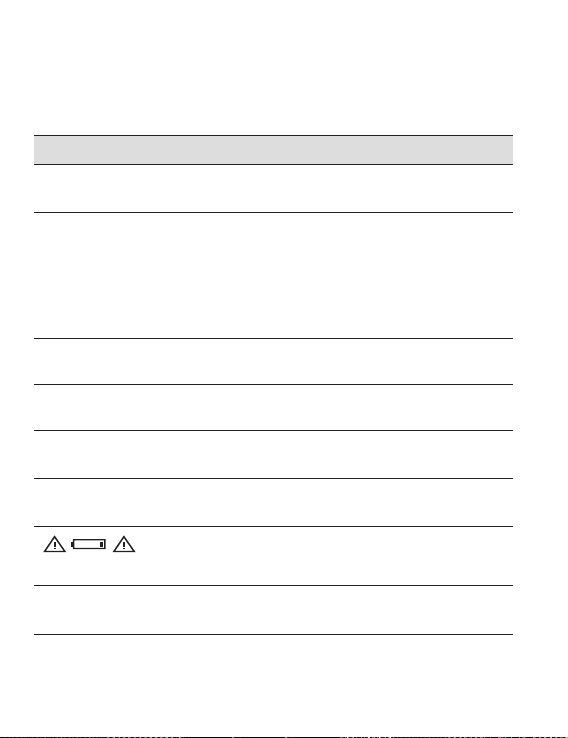
Feilsøking
Gå gjennom følgende mulige løsninger hvis det skulle oppstå problemer når du
bruker merkemaskinen.
Problem/Feilmelding Løsning
Ingentin g på skjermen Kontrolle r at merkemaskinen e r slått på.•
Skif t ut utladete batt erier.•
Dårlig utskrif tskvalitet Skift bat terier eller koble ti l strømadaptere n.•
Sett Kon trast-innstil lingen til et høyere n ivå. •
Se Juste re utskrif tskontraste n.
Kontrolle r at tapekasset ten er satt inn ri ktig.•
Rengjør skrivehodet.•
Skif t ut tapekasset ten.•
Dårlig kuttefunksjon Rengjør kutterbladet.
Skrive r ut . . . Ingen tiltak nødvendig. Meldingen forsvinner
For mange t egn
Oversk redet maksimal t antall tegn
For mange l injer
Oversk redet maksimal t antall linjer
Batteriene er nesten utladet
Tapen sitt er fast
Motoren ha r stoppet fordi t apen sitter fas t
Se Vedlike holde merkema skinen.
strak s utskrift en er ferdig.
Slett no e av eller all teksten .
Slett en li nje for å få plass på et iketten.•
Sett in n en bredere tapek assett.•
Skif t ut batteriene, el ler koble til strøm adapteren.
Fjern fas tkilt tape; by tt tapekasse tt. •
Rengjør kutterbladet.•
66

Trenger du fortsatt hjelp, kan du ta kontakt med DYMOs kundestøtte. Se
”Contacting Customer Support” (Kontakte kundestøtte) bakerst i denne
håndboken for å finne telefonnummeret for ditt land.
67

DYMO D1-tapekassetter
Bredd e:
Lengde:
Svart/transparent
Blå/transparent
Rød/transparent
Svart/hvit
Blå/hvit
Rød/hvit
Svart /blå
Svart /rød
Svart/gul
Svart/grønn
Hvit/klar
Hvit/svart
Bredd e:
Lengde:
Fleksib le etiketter fo r
buede over flater
Bredd e:
Lengde:
Permanente etiketter
6 mm
7 m
S0720770
43610
___ ___
___ ___
S0720780
43613
___
___
___
___
S0720790
43618
___
___ ___
___ ___
6 mm
3,5 m
___ ___
6 mm
5,5 m
___ ___
9 mm
7 m
S0720670
40910
S072068 0
40913
S072069 0
40914
S0720700
40915
S0720710
40916
S0720720
40917
S0720730
40918
S0720740
40919
9 mm
3,5 m
9 mm
5,5 m
12 mm
7 m
S0720500
45010
S0720510
45011
S0720520
45012
S0720530
45013
S0720540
45014
S0720550
45015
S0720560
45016
S0720570
45017
S0720580
45018
S0720590
45019
S0720600
45020
S072 0610
45021
12 mm
3,5 m
S0718040
16957
12 mm
5,5 m
S0718060
16959
68

Strømadapter
Europeisk adapter S0721440/40 076 UK adapt er S0721430/40075
Tilbakemelding om dokumentasjon
Vi arbeider kontinuerlig med å utarbeide dokumentasjon av høyest mulig kvalitet
for våre produkter. Derfor er vi takknemlige for alle tilbakemeldinger.
Send oss dine kommentarer, eller forslag til forbedring av våre brukerhåndbøker.
Vennligst legg ved følgende informasjon sammen med din tilbakemelding:
Produktnavn, versjonsnummer og sidenummer•
Kort beskrivelse av innholdet (instrukser som er unøyaktige eller uklare, •
områder som bør inneholde mer detaljer osv.)
Vi er også takknemlige for forslag til f lere emner som du ønsker å få behandlet i
denne dokumentasjonen.
Send e-post til: documentation@dymo.com.
Husk at denne e-postadressen bare kan brukes til tilbakemelding på
dokumentasjonen. Hvis du skulle ha tekniske spørsmål, ber vi deg om å ta
kontakt med Kundestøtte.
69

Miljøinformasjon
Utstyret du har kjøpt krever bruk av naturressurser til produksjonen. Det kan
inneholde stoffer som utgjør en fare for helse og miljø.
For å unngå spredning av disse stoffene i miljøet, og for å redusere presset
på naturressursene, ber vi om at du benytter deg av passende retursystemer.
Disse systemene vil gjenbruke eller resirkulere det meste av materialene i ditt
avhendede utstyr på en miljøvennlig måte.
Symbolet med en søppelkasse med et kryss over angir at du bør bruke disse
systemene.
Hvis du trenger mer informasjon om innsamling, gjenbruk og resirkulering
av dette produktet, kan du ta kontakt med dine lokale eller regionale
avfallsmyndigheter.
Du kan også kontakte oss for å få mer informasjon om produktenes miljømessige
innvirkning.
Dette produktet er CE-merket i overensstemmelse med EMC-direktivet og lavspenningsdirektivet, og er utviklet i
henhold til følgende internasjonale standarder:
US FCC Klasse B-kompatibilitet
Sikkerhet – UL, CUL, TUV, CE, T-Mark, SAA, BABT, C-Tick
EMC - EMI Kompatibilitet
EN 55022; EN 61000 (+ tillegg)
RoHS 2002/95/EC
70

71
